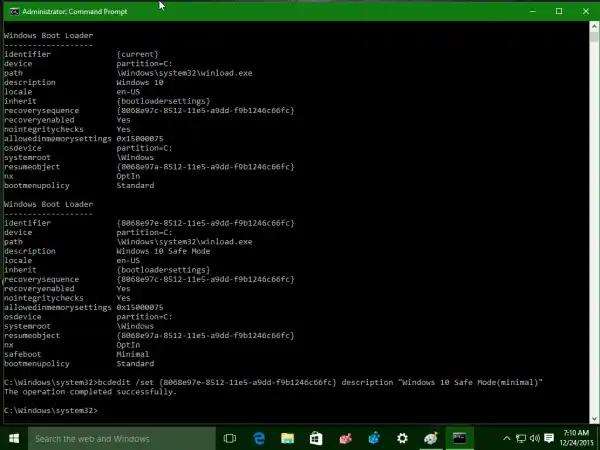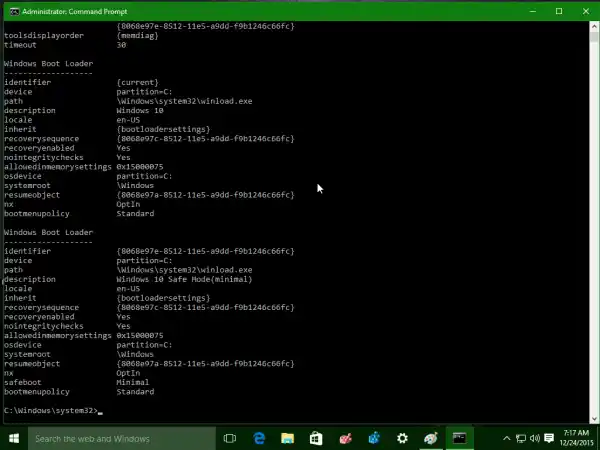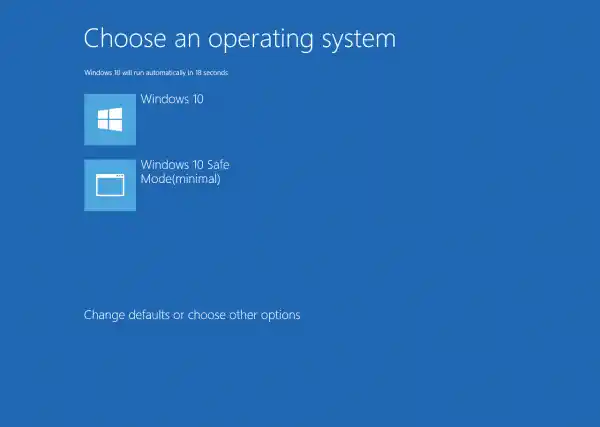K dispozici je konzolový nástroj bcdedit.exe, který je standardně součástí systému Windows 10. Je určen ke správě všech možností moderního zavaděče. Mělo by se použít k přejmenování názvu operačního systému, který se zobrazí v seznamu při spuštění.
Chcete-li přejmenovat položku OS, postupujte takto:
- Otevřete instanci příkazového řádku se zvýšenými oprávněními.
- Zadejte nebo zkopírujte a vložte následující:|_+_|
Zobrazí se seznam všech vašich operačních systémů, které jsou zobrazeny ve spouštěcí nabídce Windows 10:

Zde si poznamenejte/zkopírujte hodnotu GUID „identifikátoru“ položky, kterou chcete přejmenovat. Například přejmenujme moji položku „Nouzový režim Windows 10“. Jeho identifikátor je '{8068e97e-8512-11e5-a9dd-f9b1246c66fc}'.ovladač usb konektoru
- Dále zadejte následující příkaz:|_+_|
Nahraďte {guid} identifikátorem, který jste zkopírovali ve výše uvedeném příkazu. „Nový název“ je požadovaný název, který chcete vidět v zaváděcí nabídce. Řekněme, že chci přejmenovat svou položku „Nouzový režim Windows 10“ na „Nouzový režim Windows 10 (minimální)“. Příkaz bude následující:
|_+_|Podívejte se na následující snímek obrazovky:
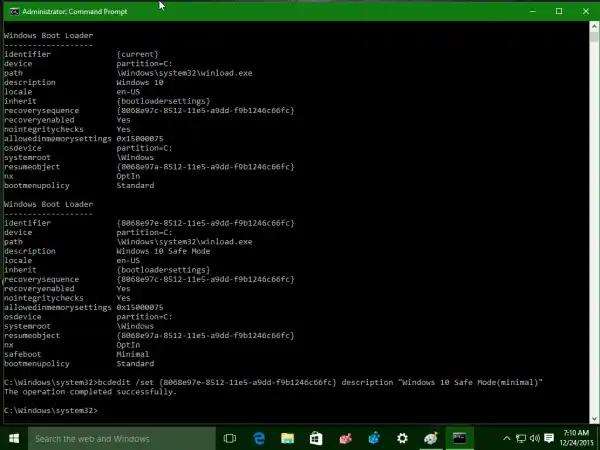
- Chcete-li ověřit své změny, můžete znovu spustit bcdedit bez parametrů nebo restartovat Windows 10, abyste viděli spouštěcí nabídku v akci. Vaše změny budou použity:
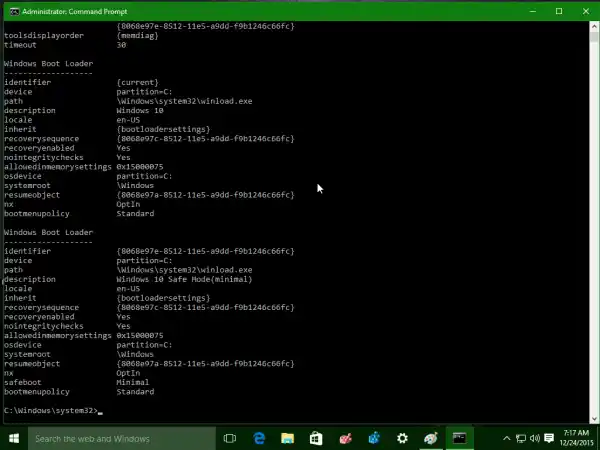
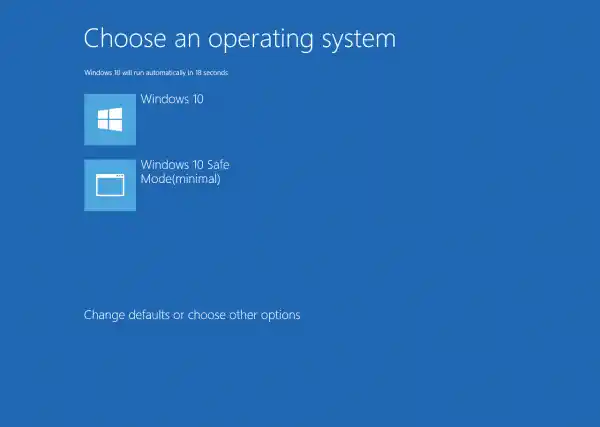
Tip: Winaero Tweaker vám umožňuje spravovat tajné skryté parametry zavaděče Windows 10, které nejsou uvedeny v nápovědě bcdedit:
Umožňuje vám:
- povolit pokročilé možnosti zaváděcí nabídky - jako je nouzový režim, ladění atd. povolit úpravy možností spouštění - to vám umožní zadat parametry přidání pro jádro. Jsou podobné starším přepínačům jádra boot.ini; deaktivovat modré logo Windows během spouštění; deaktivovat rotující kruh během spouštění; deaktivovat textové zprávy během spouštění - zprávy jako 'Please wait', 'Updating registry – 10%' a tak dále ;zakázat moderní grafické spouštěcí uživatelské rozhraní a přeměnit jej na textový zavaděč ;povolit nebo zakázat zprávy podrobného přihlášení.
Získejte Winaero Tweaker zde:Stáhněte si Winaero Tweaker.
jak opravit nedostupnost ovladače
A je to.